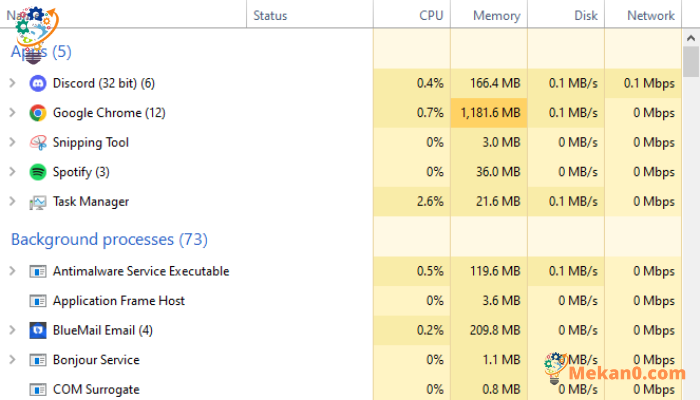Tegumihalduri avamine operatsioonisüsteemis Windows 10/11
Windows 10/11 tegumihalduri saab avada kuue kõige tõhusama meetodi abil.
- Tegumihalduri avamiseks vajutage klahvikombinatsiooni Ctrl + Alt + Delete.
- Vajutage Windowsi klahvi + X ja valige Task Manager.
- Paremklõpsake tegumiribal ja valige Task Manager.
- Tegumihalduri käivitamiseks vajutage klahvikombinatsiooni Ctrl + Shift + Esc.
- Otsige menüü Start otsinguriba ja tippige "taskmgr.exe", seejärel valige parim vaste.
- Avage juhtpaneel ja kirjutage paremas ülanurgas "Task Manager" ja valige parim vaste.
Kui olete Windowsi operatsioonisüsteemi mõnda aega kasutanud, siis olete kindlasti sellest teada saanud Windowsi tegumihaldur Siiani vähemalt korra.
Tegumihaldur on kõigi Windowsi operatsioonisüsteemi kasutajate viimane kaitseliin juhtudel, kui kõik programmid lakkavad reageerimast ja arvuti peatub ega reageeri kergesti, mille puhul kutsutakse tavaliselt teise lahendusena tegumihaldurit. probleem.
Kuigi tegumihaldurit saab kasutada ka muudel eesmärkidel peale mittereageerivate ülesannete ja vigade kustutamise, keskendume siin sellele, kuidas seda avada, et mitte oma teemast kõrvale kalduda. Lisaks on Windowsi tegumihalduri avamiseks teie Windowsi süsteemis mitu meetodit. Ja alustame kõige lihtsamast meetodist.
1. Avage tegumihaldur klahvikombinatsiooniga Ctrl + Alt + Delete
Üks minu isiklikke lemmikuid ja võib-olla ka kõige lihtsam selles loendis on käivitada tegumihaldur, vajutades lihtsalt klahvikombinatsiooni Ctrl + Alt + Delete. Kui vajutate neid klahve, avaneb Windowsi turvaekraan ja see avaneb teie ekraanile.
Ekraanil, mis ilmub pärast klahvide Ctrl + Alt + Delete vajutamist, saate klõpsata "Ülesannete haldamineAvaneb aken.Ülesannete haldamine.” Sellest aknast saate kasutada tegumihaldurit vastavalt oma soovile.
2. Kasutage võimsuskasutaja menüüd
Tegumihalduri saate avada ka oma Windows PC Power User menüüst. Lisaks kiirklahvide klahvikombinatsioonile Ctrl + Alt + Delete on menüü Power User keskne koht, kust pääsete juurde mõnele enamkasutatavale Windowsi funktsioonile.
Tegumihalduri avamiseks vajutage Windowsi toitemenüü avamiseks Windowsi klahvi + X. Selle menüü kaudu saate valida "Task Manager" ja teie ees avaneb Task Manager aken.
3. Käivitage tegumiribalt tegumihaldur
Samuti saate Windows 10 arvuti puhul paremklõpsata tegumiribal või Windows 11 arvuti puhul tegumiribal Windowsi ikoonil ja seejärel valida ekraanil saadaolevate valikute hulgast Task Manager.
4. Kasutage kiirklahvi Ctrl + Shift + Esc
Teine akronüüm meie loendis, Ctrl + Shift + Esc , erineb veidi ülaltoodud kiirklahvist Ctrl + Alt + Delete.
Võite kasutada otseteed Ctrl + Shift + Esc Tegumihalduri kiireks käivitamiseks mõne sekundi jooksul ekraanil otsetee kasutamise asemel Ctrl + Alt + Delete See nõuab esmalt Windowsi turvamenüü avamist. Kasutage seda valikut, kui teil on kiire ja soovite tegumihalduri kiiresti käivitada.
5. Kasutage Start-menüü otsinguribal käsku Taskmgr
Kui soovite Windows 10/11-s faili Taskmgr.EXE abil avada tegumihalduri, tehke järgmist.
- Võite minna Start-menüü otsinguribale ja tippida "taskmgr.exe", seejärel valida kõige sobivama tulemuse.
Teie ekraanile ilmub tegumihalduri ekraan, teise võimalusena saate rakenduse käivitada, sisestades "taskmgr.exedialoogiboksis Käivita, seejärel vajutage alustamiseks sisestusklahvi.
6. Kasutage juhtpaneeli
Juhtpaneeli saab kasutada teise alternatiivina tegumihalduri avamiseks ja see valik on veidi vähem pikk. Alustamiseks võite minna otsinguribale jaotises "Alusta"ja kirjutamine"kontrollnõukoguSeejärel valige kõige sobivam tulemus.
Juhtpaneelil saate minna paremas ülanurgas olevale otsinguvalikule ja seejärel tippida "Ülesannete haldamineotsinguribal ja tulemuste ilmumisel valige Task Manager.
Avage Windows 10/11 Task Manager
Task Manager on kasulik tasuta Windowsi tööriist, mis aitab muuta meie igapäevase Windowsi töövoo sujuvamaks ja probleemivabamaks.
Lisaks sellele, et aidata teil lahendada juhuslikke probleeme, mis Windowsi operatsioonisüsteemis aeg-ajalt ilmnevad. Tegumihaldur võib samuti aidata teil jälgida ja parandada arvuti taustaprotsesse. Samuti saab see tööriist vaadata samaaegselt rakenduste ajalugu, kasutajaid ja teie seadmes töötavate Windowsi teenuste üksikasju.